Votre publipostage est intelligent, mais il aura peu d’impact si vous l’envoyez à des personnes erronées. Vous pouvez limiter votre liste de diffusion aux noms et adresses, ou inclure plus de détails sur chaque client afin de classer les clients en segments qui ont un sens pour votre entreprise.
Plus vous ciblez votre publipostage sur un segment de client susceptible de vous intéresser à une offre spécifique, plus le taux de réussite de votre publipostage est élevé. Planifiez de consacrer entre un tiers et la moitié du temps et du budget de votre campagne de publipostage à l’affinage de votre liste de diffusion afin de cibler les segments de clients appropriés.
Comment utiliser les données client
Après avoir obtenu des informations sur vos clients et clients potentiels, le suivi des attributs qu’ils ont en commun peut s’avérer très utile. Plus vous capturez de détails dans votre liste de diffusion, plus vous avez d’options pour cibler vos publipostages.
Mais assurez-vous que les données détaillées que vous suivez sont les données que vous utiliserez. Plus vous ajoutez de complexité à votre liste de diffusion, plus vous devez travailler pour gérer votre liste.
Par exemple, vous pouvez utiliser les données client de l’une des façons suivantes :
-
Imprimer des étiquettes de publipostage Créez des étiquettes de publipostage dont vous n’avez besoin que des informations de nom et d’adresse.
-
Envoyer des courriers électroniques à des clients dans des paramètres régionaux spécifiques Filtrez votre liste de diffusion par ville ou code postal, afin de pouvoir annoncer facilement une promotion uniquement aux clients qui vivent dans un emplacement donné.
-
Ajouter un message d’accueil personnalisé Personnalisez un publipostage en incluant les prénoms ou noms des destinataires dans une ligne d’appel en séparant le nom dans titre,etchamps de données de nom de famille.
-
Concentrer sur les destinataires d’un certain âge Informez les clients des produits ou services appropriés à leur phase de vie (par exemple, planification de la retraite dans leurs activités ou planification de la retraite dans leurs activités) en collectant les dates de naissance de vos clients en tant que l’année de naissance (par exemple, « 1945 »).
Si vous souhaitez offrir un cadeau promotionnel à tous les clients dont l’anniversaire tombe au cours du mois en cours, vous pouvez collecter leurs dates de naissance sous la forme mois, jour, année (par exemple , « 1er janvier 2000 »).
-
Personnaliser des publipostages distincts selon le sexe Annoncer une nouvelle ligne de produit aux hommes ou aux femmes uniquement en incluant le sexe de chaque client (« homme » ou « femme ») dans votre liste de diffusion.
-
Utiliser l’historique des achats Envoyez des annonces spéciales à ceux qui ont effectué des achats majeurs, ou notifiez vos clients lorsque vous avez de nouveaux modèles de marques préférées. Pour ce faire, vous devez suivre l’historique des achats des clients. Vous pouvez également informer vos clients des produits similaires ( « Les clients ayant acheté ce que vous avez acheté l’ont également acheté »).
-
Envoyer un e-mail pour enregistrer lors de l’postage Économisez les coûts de publipostage pour un événement sur invitation uniquement en envoyant des invitations électroniques aux clients qui fournissent leurs adresses de messagerie. Vous pouvez tout d’abord adresser vos invitations imprimées en publiant et en filtrant sur les clients qui n’ont pas d’adresses e-mail. Vous pouvez ensuite créer une invitation électronique en publiant et en filtrant sur les clients qui ont des adresses de messagerie.
Créer une liste de diffusion
Une liste de diffusion est un fichier texte qui sépare les enregistrements de destinataires dans des champs communs. Ces listes prennent généralement la forme de feuilles de calcul ou de tables, chaque enregistrement se s’insère dans une ligne, séparés en colonnes contenant les champs de données individuels, comme la liste de diffusion simple telle qu’elle est répertoriée ici.
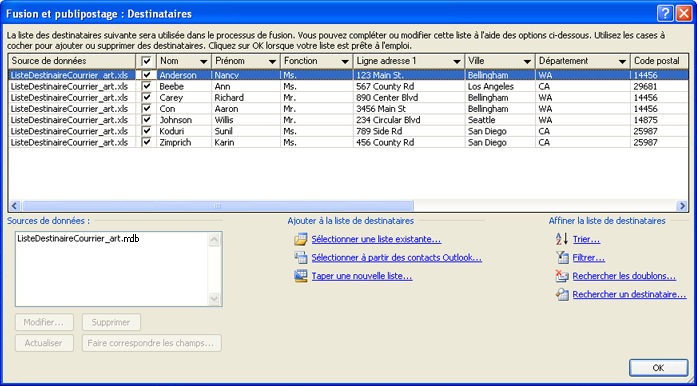
Une liste complexe peut inclure des champs de données supplémentaires, tels que la taille et les préférences de couleur du produit, l’historique des achats, la date de naissance et le sexe.
Si vous créez une liste de diffusion pour la première fois, vous pouvez le faire sans quitter Publisher. Pour plus d’informations, voir Créer une liste d’adresses pour le publipostage.
Combiner des listes de plusieurs sources
Que vous avez des listes de diffusion ou que vous les achetez, Publisher facilite la combinaison et la modification des listes de clients provenant de plusieurs sources dans Publisher. Vous pouvez choisir ce qui vous semble le plus efficace en assemblant votre liste de diffusion Publisher à partir d’une combinaison d’autres listes créées dans Excel, Outlook et Access.
Spécifier la liste à ajouter
-
Sous l’onglet Publipostage, cliquez sur Publipostage >l’Assistant Step-Mail fusion et publipostage.
Si la composition est connectée à une liste de destinataires, vérifiez la connexion, puis sous l’onglet Publipostage, cliquez sur Modifier la liste de destinataires. Si la composition n’est pas connectée à une liste de destinataires existante, dans le volet Publipostage, cliquez sur Suivant : Créer ou se connecter à une liste de destinataires, puis sélectionnez la liste de votre choix.
-
Dans la boîte de dialogue Fusion et publipostage : Destinataires, sous Ajouter à la liste de destinataires, faites l’une des façons suivantes :
-
Cliquez sur Taper une nouvelle liste,ajoutez les entrées de votre choix dans la boîte de dialogue Nouvelle liste d’adresses, puis cliquez sur OK.
-
Cliquez sur Utiliser une liste existante,sélectionnez une source de données dans la boîte de dialogue Sélectionner la source de données, puis cliquez sur Ouvrir.
-
Cliquez sur Choisir dans les contacts Outlook (si vous êtes vous êtes invité à choisir un profil de messagerie, cliquez sur le profil de votre choix, puis cliquez sur OK. Sélectionnez un dossier ou une liste de distribution dans la boîte de dialogue Sélectionner des contacts, puis cliquez sur OK.
-
Résoudre les incohérences lors de la combinaison de listes
Lorsque vous ajoutez une liste de diffusion à une autre, il est possible qu’un ou plusieurs champs de la liste ajoutée ne correspondent pas à la liste existante. Par exemple, la liste d’adresses que vous ajoutez peut inclure un champ Nom de la société, mais pas la liste d’origine.
Publisher vous invite à corriger les différences entre les champs des listes sources en ouvrant la boîte de dialogue Ajouter à la liste de destinataires.
-
Dans la boîte de dialogue Ajouter à la liste de destinataires, sélectionnez un champ qui n’est pas coché dans la colonne Correspondance, sélectionnez le champ auquel vous souhaitez qu’il corresponde dans les champs de la liste des destinataires avec la liste des champs correspondants, puis cliquez sur Correspondance.
-
Dans la boîte de dialogue Correspondance, vérifiez que le champ sélectionné apparaît sous le champ de liste Correspondance au destinataire ou sélectionnez-en un autre, puis cliquez sur OK.
-
Si vous avez besoin d’ajouter un nouveau champ à votre liste de destinataires pour faire une correspondance, sélectionnez le champ que vous voulez ajouter à la nouvelle liste (la liste de gauche dans la boîte de dialogue Ajouter à la liste de destinataires), cliquez sur Ajouter,puis sur OK. Les champs ajoutés sont affichés sous Nouveaux champs à ajouter à la liste de destinataires.
Conseil : Supprimez un champ ajouté en le sélectionnant dans la zone De nouveaux champs à ajouter à la liste de destinataires, puis en cliquant sur Supprimer.
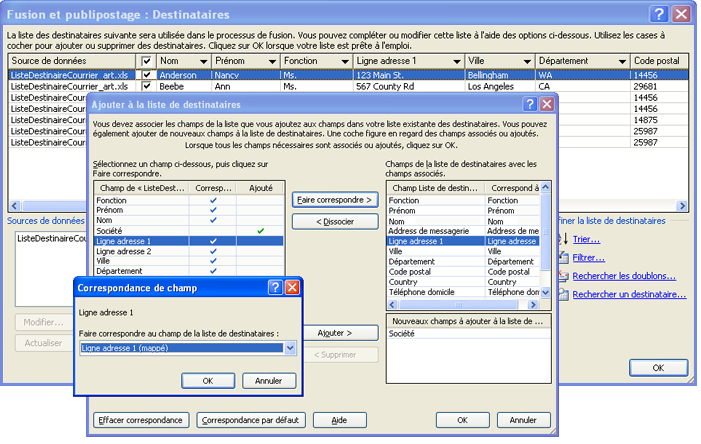
Comment faire correspondre des champs lorsque Publisher ne m’y invite pas ?
-
Dans le volet Tâches de fusion et publipostage, sous Plus d’éléments, cliquez sur Champs d’adresse, puis sur Faire correspondre les champs.
Enregistrer un raccourci dans une liste combinée
Vous pouvez créer un raccourci vers la liste combinée pour l’utiliser dans d’autres publipostages. Chaque fois que vous modifiez une entrée individuelle dans la liste combinée, l’entrée modifiée est également mise à jour dans le fichier source d’origine si ce fichier peut être modifié. Si vous ne voulez pas mettre à jour le fichier source d’origine, exportez la liste de destinataires vers un nouveau fichier.
-
Dans le volet Tâches de publipostage (étape3: créer des publications fusionnées), sous Préparer le suivi de ce publipostage, cliquez sur Enregistrer un raccourci vers la liste de destinataires.
-
Dans la boîte de dialogue Enregistrer le fichier, tapez un nom pour votre liste d’adresses combinée dans la zone Nom de fichier.
Par défaut, la liste d’adresses est enregistrée dans le dossier Mes sources de données. Il est préférable de conserver la liste d’adresses ici, car il s’agit du dossier par défaut dans lequel Publisher recherche des sources de données.
-
Cliquez sur Enregistrer.
Affiner une liste de destinataires
Lorsque les champs des différentes listes sources correspondent, tous les enregistrements apparaissent dans la liste existante de la boîte de dialogue Fusion et publipostage Destinataires, dans laquelle vous pouvez filtrer, trier et sélectionner les destinataires à inclure dans le publipostage électronique. Cochez la case en regard de chaque destinataire que vous voulez inclure, puis cochez la case en regard de chaque destinataire à exclure.
Sélectionner ou effacer tous les éléments
-
Cochez ou cochez la case de la ligne d’en-tête.
Filtrer des éléments dans la liste
Si vous souhaitez utiliser uniquement certaines entrées de votre liste, vous pouvez filtrer la liste sur la base d’un champ ou d’un critère spécifique. Après avoir filtré la liste, vous pouvez utiliser les cases à cocher pour inclure et exclure des enregistrements.
-
Cliquez sur la flèche en bas de l’en-tête de colonne de l’élément par qui vous souhaitez filtrer.
-
Effectuez l’une des actions suivantes :
-
Cliquez (vides) pour afficher tous les enregistrements dans lesquels le champ correspondant est vide.
-
Cliquez (non blanks) pour afficher tous les enregistrements dans lesquels le champ correspondant contient des informations.
-
Cliquez (avancé) pour ouvrir la boîte de dialogue Filtrer et trier, que vous pouvez utiliser pour filtrer sur plusieurs critères.
Remarque : Vous pouvez également ouvrir la boîte de dialogue Filtrer et trier en cliquant sur Filtrer sous Affiner la liste de destinataires dans la boîte de dialogue Fusion et publipostage Destinataires.
-
-
Conseil : Si votre source de données contient des enregistrements qui partagent les mêmes informations et qu’il y a au moins 10 valeurs uniques dans la colonne, vous pouvez filtrer sur la base d’informations spécifiques. Par exemple, si plusieurs adresses du pays ou de la région sont répertoriées en Australie, vous pouvez filtrer sur Australie.
-
La boîte de dialogue Fusion et publipostage : Destinataires affiche uniquement les enregistrements désignés. Pour afficher de nouveau tous les enregistrements, cliquez sur (Tous).
Trier les éléments de la liste
Si vous voulez voir les éléments par ordre alphabétique, vous pouvez trier les éléments de votre liste.
-
Dans le volet Fusion et publipostage : Destinataires, cliquez sur l’en-tête de colonne de l’élément par qui vous voulez trier.
Par exemple, si vous voulez afficher la liste par nom dans l’ordre alphabétique, cliquez sur l’en-tête de colonne Nom.
-
Pour trier selon plusieurs critères, sous Affiner la liste de destinataires,cliquez sur Trier. Dans la boîte de dialogue Filtrer et trier, sélectionnez les critères sur la base des critères à trier.
Rechercher des doublons
Pour éviter les publipostages en double, vous pouvez rechercher et éliminer les enregistrements dans votre liste combinée pour lesquels la plupart des champs (mais pas nécessairement tous) correspondent.
-
Dans la boîte de dialogue Fusion et publipostage : Destinataires, sous Affiner laliste de destinataires, cliquez sur Rechercher les doublons.
-
Dans la boîte de dialogue Rechercher les doublons, ne cliquant que sur les entrées à inclure, puis cliquez sur OK.
Rechercher un destinataire ou un groupe de destinataires qui partagent un attribut commun
Pour identifier une personne ou un groupe d’individus qui partagent des attributs communs (par exemple, un nom, un code postal ou un mois de naissance), vous pouvez effectuer une recherche dans la liste.
-
Dans la boîte de dialogue Fusion et publipostage : Destinataires, sous Affiner laliste de destinataires, cliquez sur Rechercher un destinataire.
-
Dans la boîte de dialogue Rechercher une entrée, entrez l’attribut que vous souhaitez trouver dans la zone de texte Rechercher, spécifiez le ou les champs dans la zone de recherche, puis cliquez sur Suivant.










